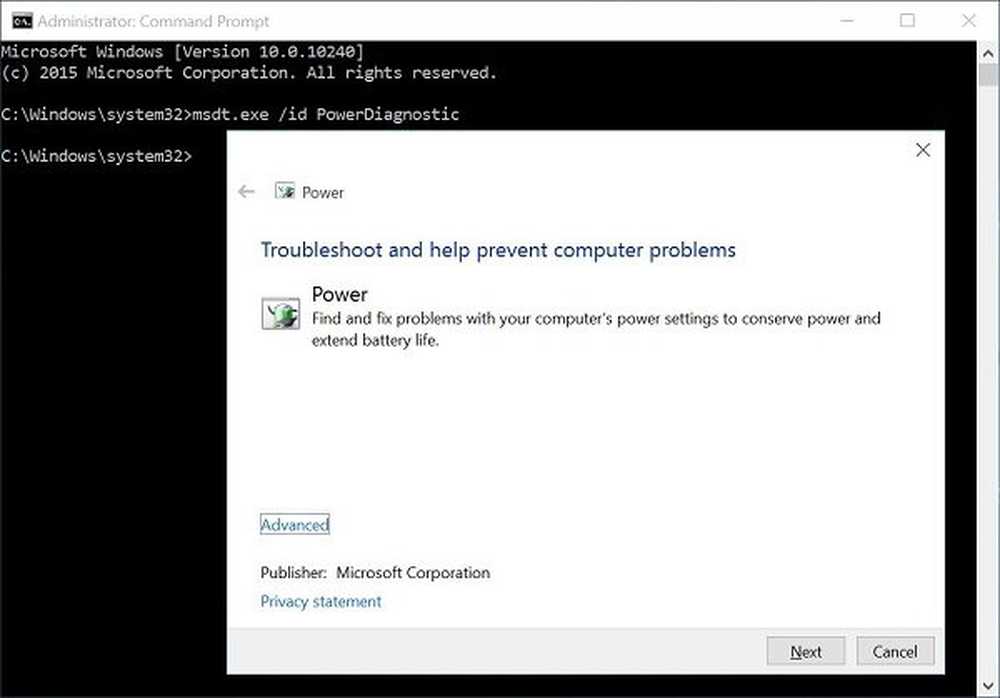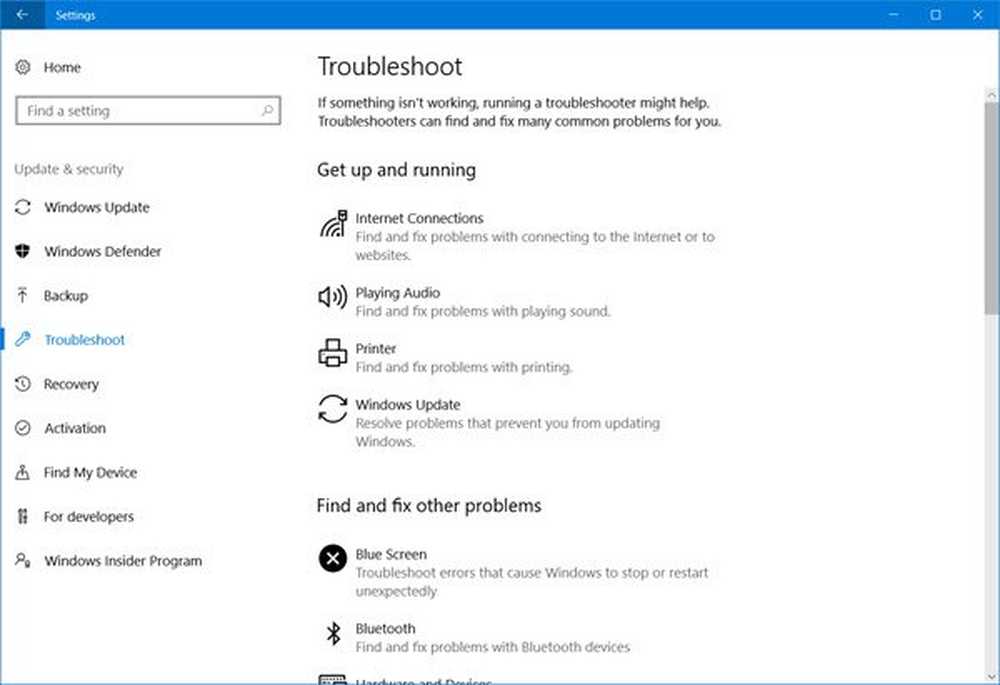Cómo ejecutar Windows Live Writer desde Dropbox
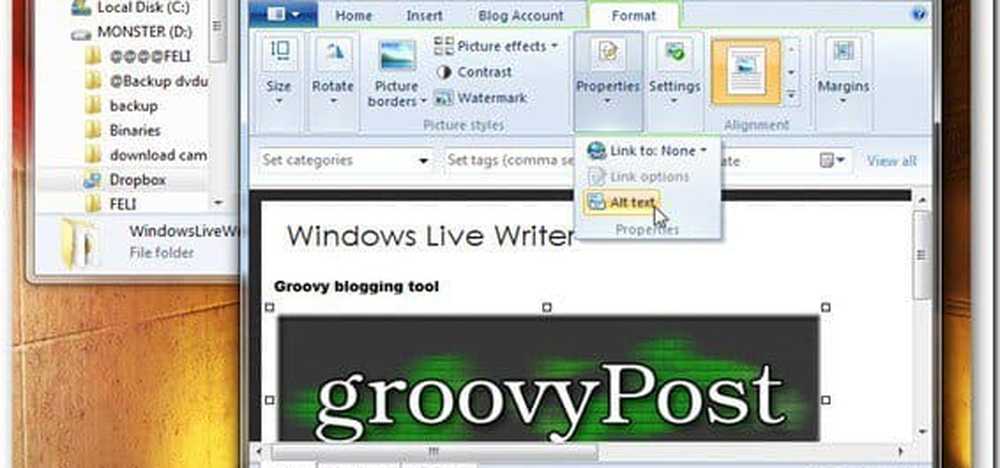
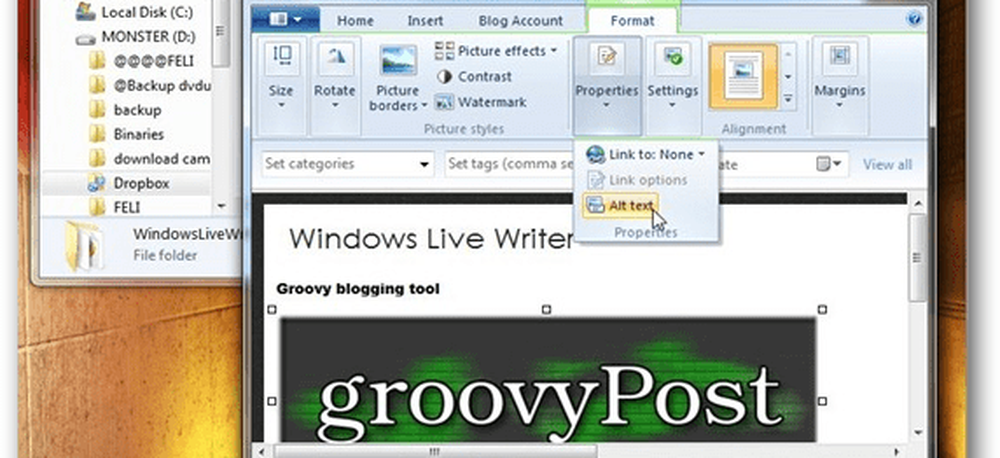
Estoy seguro de que ya tiene instalado Windows Live Writer, pero si no lo tiene, consígalo aquí.
Luego descarga Windows Live Writer Portable. Extraerlo a una carpeta conveniente en Dropbox. Aquí lo pongo en mi carpeta raíz de Dropbox..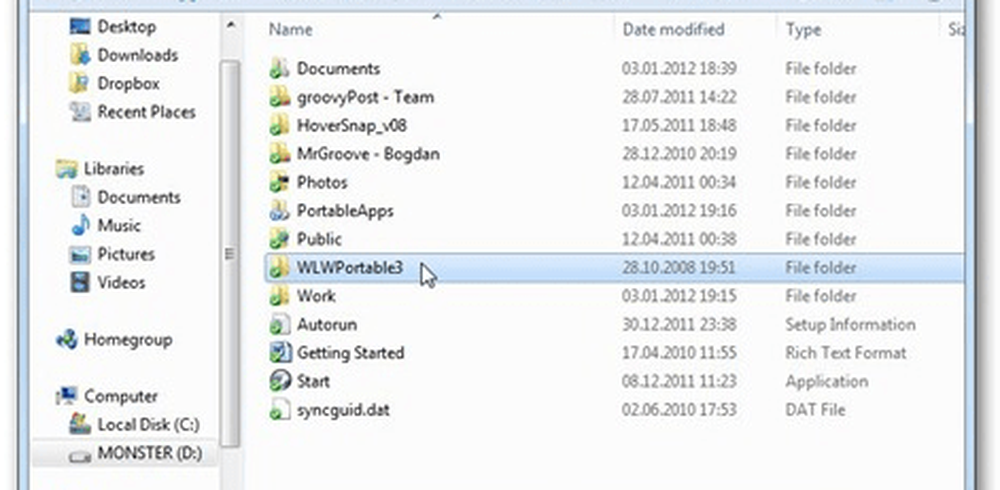
El siguiente paso es el más importante. Vaya a donde está instalado Windows Live Writer en su disco duro (si está usando Windows 7, está en C: \ Archivos de programa (x86) \ Windows Live) y copie todos los archivos en la carpeta Writer a la carpeta donde extrajo Windows Live Writer Portable. A la subcarpeta App \ WindowsLiveWriter.
En mi caso (recuerde que lo desempaqué en la raíz de mi Dropbox), lo copiaré todo en \ Dropbox \ WLWPortable3 \ WindowsLiveWriterPortable \ App \ WindowsLiveWriter.
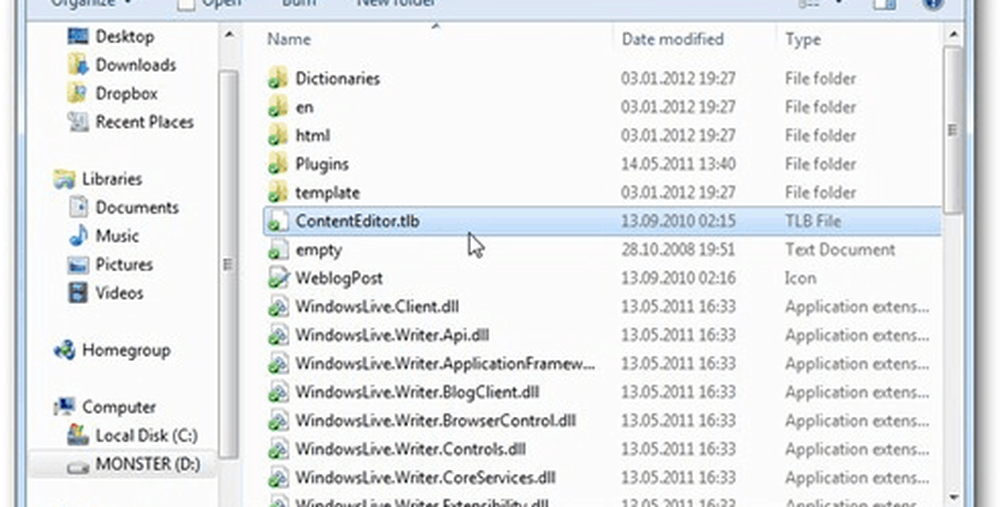
Después de sincronizar los archivos con el servidor de Dropbox, siempre que inicio WindowsLiveWriterPortable.exe, ejecuto Windows Live Writer. Como los archivos se sincronizarán todo el tiempo, tengo todas las configuraciones de mis sitios en cada computadora con la que sincronizo Dropbox..
Y como estábamos hablando de Dropbox, aquí hay una publicación que escribí hace un tiempo sobre cómo ejecutar PortableApps suite directamente desde Dropbox..